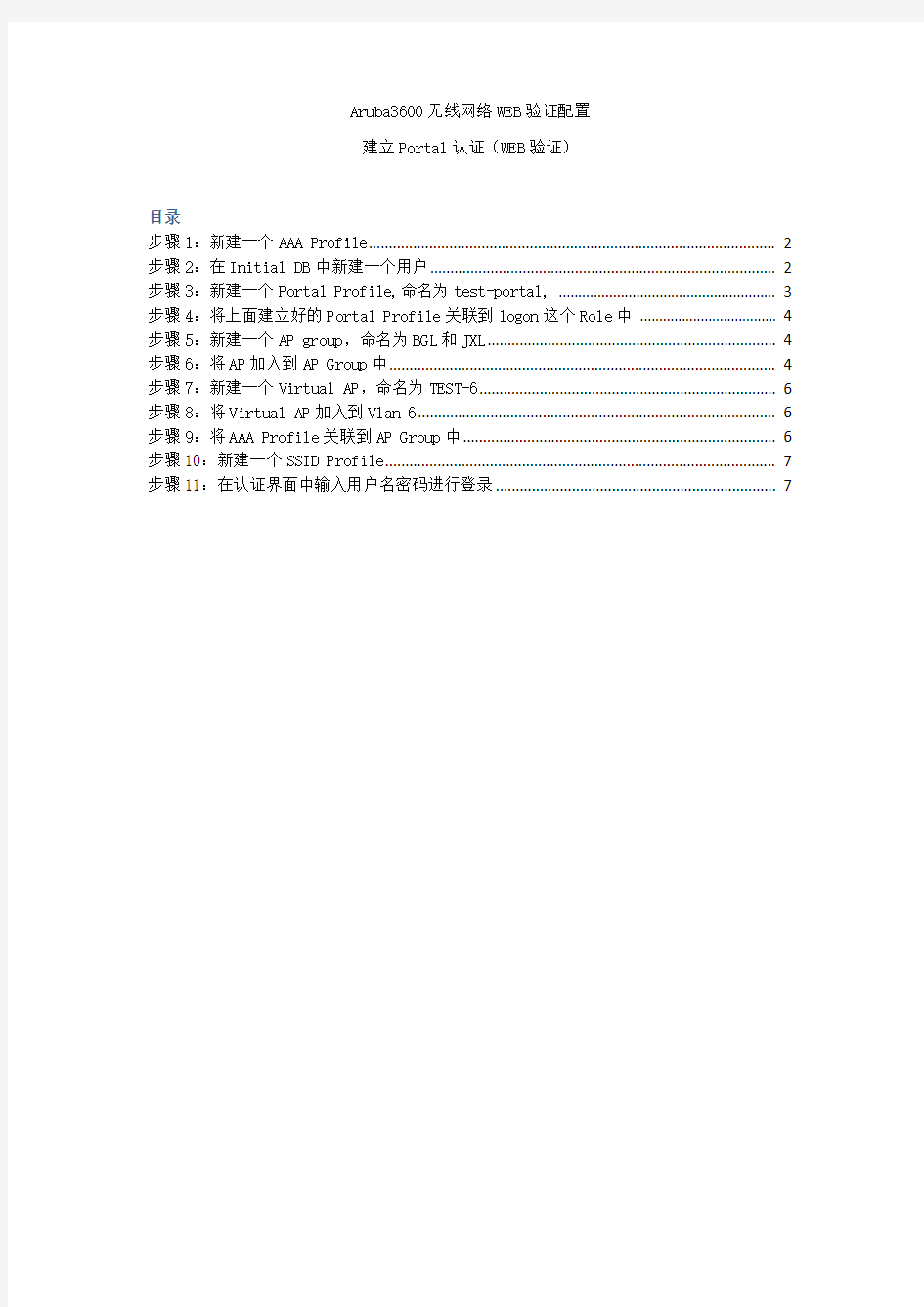
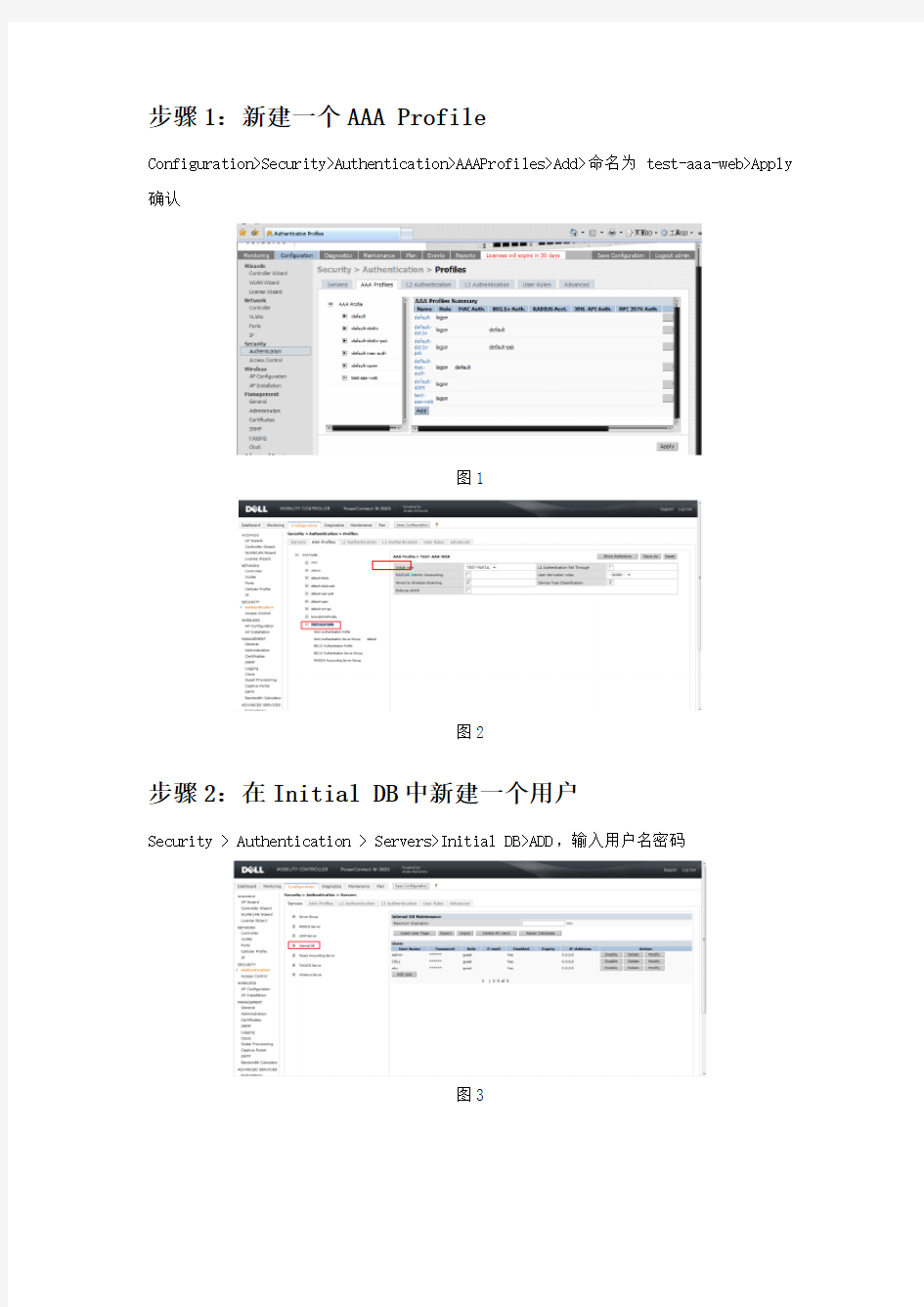
Aruba3600无线网络WEB验证配置
建立Portal认证(WEB验证)
目录
步骤1:新建一个AAA Profile (2)
步骤2:在Initial DB中新建一个用户 (2)
步骤3:新建一个Portal Profile,命名为test-portal, (3)
步骤4:将上面建立好的Portal Profile关联到logon这个Role中 (4)
步骤5:新建一个AP group,命名为BGL和JXL (4)
步骤6:将AP加入到AP Group中 (4)
步骤7:新建一个Virtual AP,命名为TEST-6 (6)
步骤8:将Virtual AP加入到Vlan 6 (6)
步骤9:将AAA Profile关联到AP Group中 (6)
步骤10:新建一个SSID Profile (7)
步骤11:在认证界面中输入用户名密码进行登录 (7)
步骤1:新建一个AAA Profile
Configuration>Security>Authentication>AAAProfiles>Add>命名为test-aaa-web>Apply 确认
图1
图2
步骤2:在Initial DB中新建一个用户
Security > Authentication > Servers>Initial DB>ADD,输入用户名密码
图3
图4
步骤3:新建一个Portal Profile,命名为test-portal, uration>Security > Authentication >L3 Authentication>Capture Portal Authentication Profile>输入名字点Add
图5
图6
步骤4:将上面建立好的Portal Profile关联到logon这个Role中
Configuration>Access Contral>Capture Portal Profile>选test-partal点change>Apply 确认
图7
步骤5:新建一个AP group,命名为BGL和JXL Configuration>AP Configuration>AP Group>输入名字点Add
图8
步骤6:将AP加入到AP Group中
选中AP,点击“Provision”
图9 选择要加入的组
图10 点击“Apply and Reboot”
图11
步骤7:新建一个Virtual AP,命名为TEST-6
Configuration>AP Configuration>AP Group>找到步骤1中创建的组>点Edit
图12
步骤8:将Virtual AP加入到Vlan6
Configration>AP Configuration>AP Group>TEST-6
图13
步骤9:将AAA Profile关联到AP Group中
Configuration>AP Configuration>AP Group>Edit>AAA Profile>选TEST-AAA-WEB>Apply 确认
图14
步骤10:新建一个SSID Profile
点击左边栏中对应的Virtual AP名称>SSID Profile>NEW命名为6-web>Apply确认
图15
步骤11:在认证界面中输入用户名密码进行登录
图16
1. 组网需求 如图1-10所示,AC旁挂在Switch上,Switch同时作为DHCP server为AP和Client 分配IP地址。通过配置客户端在链路层使用WEP密钥12345接入无线网络。 2. 组网图 图1-1 共享密钥认证配置组网图 3. 配置步骤 (1)创建无线服务模板 # 创建无线服务模板service1。
无线路由器桥接__wifi网多楼层覆盖实例 随着无线网络的发展,现在越来越多的公司及企业都已经开始布局无线局域网,今天我们主要介绍下适合中小企业的无线路由器桥接或WDS功能。文章以TP-link WR841N无线路由器设置为例,其它路由器参考设置思路进行设置。 上图所示假设为某宾馆的无线网络,A、B、C三个楼层如果只使用1个无线路由器,可能会 出现一些计算机搜到信号很弱或者搜索不到信号,导致无法连接无线网络。解决方法是:A、B、C三个楼层各自连接一台无线路由器,三个无线路由器通过WDS连接就可以实现整个区域的完美覆盖、消除盲点。 配置思想:无线路由器B作为中心无线路由器,无线路由器A、C与无线路由器B建立WD S连接。 步骤如下: 无线路由器的基本设置请参考:tp link无线路由器设置 一、中心无线路由器B设置 登陆无线路由器设置B管理界面,在无线设置-基本设置中设置“SSID号”、“信道”,如图:
在“无线设置”——“无线安全设置”中设置无线信号加密信息 记录无线路由器B设置后的SSID、信道和加密设置信息,在后续无线路由器A、C的配置中需要应用。 二、无线路由器A设置。 1.修改LAN口IP地址。在网络参数-LAN口设置中,修改IP地址和B路由器不同(防止IP 地址冲突),如19 2.168.1.2,保存,路由器会自动重启。 2.启用WDS功能。重启完毕后,用更改后的LAN口IP地址重新登陆无线路由器A,在无线设置-基本设置中勾选“开启WDS”。大家注意这里的SSID跟B路由器的是不一样的,当然也可以设置成相同的,这样你在这三个路由器覆盖范围内可以漫游,也就是说只要你在这个范围内随意一点连上了网,到这个范围内的另一点也能上网,不用重新连接,重新输入SSID很方便形象的说就是三个路由器组成了一个相同的大网。 3.WDS设置。点击“扫描”,搜索周围无线信号。
小白搭建服务器教程 小白搭建服务器教程如下。 在阿里云上搭建使用个人博客主要分为以下几个步骤: 1、购买阿里云ECS主机 2、购买域名 3、申请备案 4、环境配置 5、安装wordpress 6、域名解析 声明一下,本人对服务器端的知识不是很熟悉,但一心想做个自己的个人网站装一下哔,特此记录一下完整的配置过程,也算是给其他小白们的一剂福利吧。 开发环境: 物理机版本:Win7旗舰版(64位) xshell版本:Xshell5Build0806 xftp版本:Xftp5Build0780 wordpress版本:wordpress-4.3.1-zh_CN phpMyAdmin版本:phpMyAdmin-4.5.1-all-languages 备注:以上所有的安装包工具在文章的末尾都附有打包下载,都是从官方下载的,请绝对放心使用,拿走不谢~ 一、购买阿里云ECS服务器:
登录阿里云官方网站,在“产品与服务”中选择云服务器ECS, 选择立即购买。运气好的话还能赶上阿里的一些优惠活动。比如说,我买的就是学生价: 先凑合着用呗,反正目前又没有高并发的访问,所以也没必要搞辣么高的配置,毕竟价格昂贵,我等屌丝学生承担不起呀。 配置选择: 根据自己的需要选择合适的配置,如果仅仅是做wordpress个人博客的话,那么以下配置可以参考: 当然大家也可以买一年的,这样可以优惠2个月,价格在1K左右。 二、购买域名: 在阿里云官网右上角点击“万网”,然后可以进行域名的购买,需要注意的是首次购买域名是有优惠的,所以请选择合适的购买时长,否则不断的续费可能会造成经济损失,购买完域名之后建议去 实名认证。 三、域名备案: 需要提醒大家的是,如果你买了阿里云的服务器,并且想要通过域名访问,那域名是必须要备案的,总结一句:必须先将域名备案,才能通过域名访问阿里云的服务器。 一提到备案,可能你会觉得备案这个事情很麻烦,各种流程啊,手续啊。其实没这么麻烦,因为阿里云已经提供了一条龙服务(呵呵,我特么这样搞传销,阿里云也不会给我啥优惠啥),通过阿里云的代 备案系统,一些都会变得容易很多呢,不管是个人网站的备案,还 是企业网站的备案,都只是时间上的问题,一般备案审核需要二十 天左右。废话不说,下面开始上图。 (1)申请备案服务号:(非常重要) 既然打算要用阿里云的代备案系统,这件事是必不可少的。
无线网络安全策略 学院:计算机科学与技术学院 专业班级:网络工程 学号: 2012 1204 016 学生姓名:顾春回 指导教师:王帅 2015年6 月 14 日
目录1.摘要 2.无线网络原理 3.无线网络传播方式 4.无线网络的标准 5.无线网络的规范 6.无线网络的安全性 7.无线络的安全性策略 8.无线网络的七项安全措施 9.个人观点
摘要 二十一世纪以来,由于个人数据通信的飞速发展,使得便携式终端设备以及多媒体终端设备的发展达到了前所未有的地步。而为了满足用户能在任何时间、任何地点都能完成数据通讯的需求,计算机网络从过去的有线、固定、单一逐渐转变为无线、移动、多元化,无线网络也得到了飞速发展,在互联网高度发达的今天,无线网络技术也成为了通讯发展的重要领域,它实现了人们使用各种设备在世界上任何位置都能够访问数据。而任何事物在飞速发展中就会出现许许多多的弊端,这些弊端在时下应用广泛的无线网络下变得致命。本文将简单介绍一下无线网络的原理和特点,主要分析无线网络的安全性问题和其安全性策略。
一、无线网络的原理 一般而言,凡采用无线传输的计算机网络都可称为无线网。从WLAN到蓝牙、从红外线到移动通信,所有的这一切都是 无线网络的应用典范.就本文的主角——WLAN而言,从其定义 上可以看到,它是一种能让计算机在无线基站覆盖范围内的任 何地点(包括户内户外)发送、接收数据的局域网形式,说得通 俗点,就是局域网的无线连接形式。接着,让我们来认识一下 Wi-Fi。就目前的情况来看,Wi-Fi已被公认为WLAN的代名词。 但要注意的是,这二者之间有着根本的差异:Wi-Fi是一种无 线局域网产品的认证标准;而WLAN则是无线局域网的技术标 准,二者都保持着同步更新的状态。Wi-Fi的英文全称为 “Wireless Fidelity”,即“无线相容性认证”。之所以说它 是一种认证标准,是因为它并不是只针对某一WLAN规范的技术 标准。例如,IEEE 802.11b是较早出台的无线局域网技术标准,因此当时人们就把IEEE 802.11b标准等同于Wi-Fi。但随着无 线技术标准的多样化,Wi-Fi的内涵也就相应地发生了变化, 因为它针对的是整个WLAN领域。由于无线技术标准的多样化出 现,所使频段和调频方式的不尽相同,造成了各种标准的无线 网络设备互不兼容,这就给无线接入技术的发展带来了相当大 的不确定因素。为此。1999年8月组建的WECA(无线以太网兼 容性联盟)推出了Wi-Fi标准,以此来统一和规范整个无线网络
实验11 无线局域网WLAN的配置 实验目的 通过实验,研究无线LAN网络,掌握配置无线局域网WLAN的方法。 实验环境 计算机;Cisco Packet Tracer软件模拟操作。 实验学时 2学时,必做实验。 实验步骤 一、基本练习 图1拓扑图 1、配置实例拓扑图 拓扑图的说明:Packet Tracer中无线设备是Linksys WRT300N 无线路由器,该无线路由器共有四个RJ45插口,一个WAN口,四个LAN Ethernet口;计算机都配置有无线网卡模块,需要我们手动添加该无线网卡模块。计算机添加了无线网卡后会自动与Linksys WRT300N相连。在上图中,另添加了一台计算机PC3的FastEthernet端口与无线路由器的Ethernet1端口相连,对Linksys WRT300N进行配置。 为计算机添加无网卡的步骤:先要关闭计算机电源,移去计算机的中有线网卡,拖动添加无线网卡Linksys-WMP300N到卡槽中,成功添加无线卡后,打开PC机电源 2、配置Linksys WRT300N 配置pc3的ip地址与Linksys WRT300N (默认ip:192.168.0.1)在同一网段。双击图一中的PC3,然后切换到“桌面”选项卡—“web浏览器”: 图2 以web的方式配置Linksys WRT300N(admin、admin) 图3 以web的方式配置Linksys WRT300N
图4 配置WLAN的SSID,无线路由器与计算机无线网卡的SSID相同 在PC0中打开命令提示符界面,ping无线路由器的ip,切换Packet Tracer到“模拟”模式,点击“自动捕获/播放”按钮,观察数据包传送的动画,作出分析。 二、拓展练习 配置如下图所示的WLAN:
Linux全攻略--yum服务器配置 版权声明:原创作品,允许转载,转载时请务必以超链接形式标明文章原始出处、 作者信息和本声明。否则将追究法律责任。 http://min g228.b lo g.51cto.co m/421298/117655 Yum(全称为Yellow dog Updater, Modified)是一个在Fedora中的shell前端软件包管理器。基于rpm包管理,能够从指定的服务器自动下载RPM包并且安装,可以自动处理依赖性关系,并且一次安装所有依赖的软体包,无须繁琐地一次次下载、安装。 软体包来源 可供Yum下载的软体包包括fedora 本身的软体包以及源自https://www.doczj.com/doc/3713695961.html,的Fedora Extras,全部是由Linux社区维护的,并且基本是自由软体。所有的包都有一个独立的GPG 签名,主要是为了你的系统安全。而对于Fedora core 4.0 的用户,https://www.doczj.com/doc/3713695961.html, 的签名是自动导入并安装的。 图形化前端 Yum的图形化前端主要有yumex和kyum。它们并不是独立于Yum的,而是Yum的图形前端,也就是说在安装和使用Yumex和kyum同时,都是以Yum的安装和配置为基础;所以在用Yum ex或kyum 时,必须先安装配置Yum。 一.做好准备工作. 1.安装FTP,一般都是通过FTP来下载软件包. 安装好后启动它. 2.现在进行拷贝文件. 把光盘里的所有文件都拷贝到/var/ftp/pub/下面.实际上只拷贝Server 和VT两个文件过去就行了,还可以不用把全部RPM安装软件包拷贝过去,太多了,一共2.4G左右,如果系统一开始安装分配给var的空间不够就可以这样做. 完成后切换到/var/ftp/pub/目录下 删除*.ht m l 删除Server/repodata/TRANS.TBL 删除VT/repodata/TRANS.TBL 以上是建议删除的,不删除也可以. 二.配置客户端
无线路由器的安全配置方法 随着越来越多的用户选择无线网络来提高工作的移 动性,无线网络的安全也开始备受大家关注。可以说,无线比有线网络更难保护,因为有线网络的固定物理访问点数量有限,而无线网络中信号能够达到的任何一点都可能被使用。 目前,各大品牌厂商在无线路由器的配置设计方面增加了密钥、禁止SSID广播等多种手段,以保证无线网络的安全。 设置网络密钥 无线加密协议(WEP)是对无线网络中传输的数据进行加 密的一种标准方法。目前,无线路由器或AP的密钥类型一 般有两种,分别为64位和128位的加密类型,它们分别需 要输入10个或26个字符串作为加密密码。许多无线路由器或AP在出厂时,数据传输加密功能是关闭的,必须在配置 无线路由器的时候人工打开。 禁用SSID广播 通常情况下,同一生产商推出的无线路由器或AP都使
用了相同的SSID,一旦那些企图非法连接的攻击者利用通用的初始化字符串来连接无线网络,就极易建立起一条非法的连接,给我们的无线网络带来威胁。因此,建议你最好能够将SSID命名为一些较有个性的名字。 无线路由器一般都会提供“允许SSID广播”功能。如果你不想让自己的无线网络被别人通过SSID名称搜索到,那么最好“禁止SSID广播”。你的无线网络仍然可以使用,只是不会出现在其他人所搜索到的可用网络列表中。 通过禁止SSID广播设置后,无线网络的效率会受到一定的影响,但以此换取安全性的提高,笔者认为还是值得的。 禁用DHCP DHCP功能可在无线局域网内自动为每台电脑分配IP地址,不需要用户设置IP地址、子网掩码以及其他所需要的TCP/IP参数。如果启用了DHCP功能,那么别人就能很容易使用你的无线网络。因此,禁用DHCP功能对无线网络而言很有必要。在无线路由器的“DHCP服务器”设置项下将DHCP 服务器设定为“不启用”即可。 启用MAC地址、IP地址过滤
AVAYA WIRELESS 无线网络解决方案
无线网络解决方案 一、前言 随着科技的高速发展,人们对具有可靠、新颖、以及符合未来趋势的通信组网设备的需求,比以往任何时侯都更迫切, 愈来愈多的人开始使用无线技术进行组网,并享受到无线技术 增长趋势所带来的好处。 AVAYA WIRELESS无线系列产品是由朗讯贝尔实验室研制,符合IEEE802.11标准的、具有高性能、高可靠性和高安 全性的无线网络产品,AVAYA WIRELESS无线网联解决方案,可在不同的行业内应用,实现随时随地的传送信息;无论在哪 个行业,AVAYA WIRELESS都可以很好的解决工作中的问题,并常常产生意想不到的好效果。它可以为你提供所需的性能、 灵活性和移动等特性。 拟采用AVAYA WIRELESS无线产品为贵公司设计无线局域网互连方案,给你们提供参考。 二、方案设计的基本思想 1. 以高质量的产品灵活的设计思路及出色的性价比。为贵公司提供 无线局域网互联方案。 2. 选择最能够适应贵公司网络的拓扑结构,满足用户的应用,有效 的实现其通信的需要。
3.提供一种适应性强的解决方案,并为企业的网络的未来扩充提供 方便和利用性。 4.设计的网络能够处理各种综合业务、数据、话音/传真、图像, 将所有的业务综合起来,降低通信成本,简化网络管理和减少整体维护费用。 5. 网络配置灵活,带宽利用率高,最大限度的利用通道资源。 6. 用足够的专业经验和技术为贵公司作出的正确选择,助一臂之 力。 三、AVAYA WIRELESS产品的优点 1.AVAYA WIRELESS业界的领先技术: AVAYA WIRELESS产品是采用射频(RF)技术和IEEE802.11标准的无线局域网网络产品系列。这些产品包括WavePOINT无线接入点,用于计算机设备的网络接口卡,天线系统和WaveMANAGER网络控制软件。AVAYA WIRELESS可以为末端用户提供高效可靠的网络连接,并可实现和有线系统相同的高性能,但它具有无线系统所特有的灵活性,移动性和成本地等优点。由于AVAYA WIRELESS可以与现有的有限网络和无线网络互相兼容,用户可以利用它来构建一个纯粹的无线局域网结构,并将它加入现有的无线网络之中,或者在现有的有线网络中利用它们来实现无线网络的延伸。 2.可靠的通信 抗射频干扰性能。理想的接收灵敏度,宽范围天线能提供强大的、
Linux全攻略--FTP服务器配置与管理 版权声明:原创作品,如需转载,请与作者联系。否则将追究法律责任。 FTP的全称是File Transfer Protocol(文件传输协议),就是专门用来传输文件的协议.它工作在OS I模型的第七层,即是应用层,使用TCP传输而不是UDP.这样FTP客户端和服务器建立连接前就要经过一个"三次握手"的过程.FTP服务还有一个非常重要的特点是它可以独立于平台. LINUX下实现FTP服务的软件很多,最常见的有vsftpd,Wu-ftpd和Proftp等.Red Hat Enterpri se Linux中默认安装的是vsftpd. 通常,访问FTP服务器时需要经过验证,只有经过了FTP服务器的相关验证,用户才能访问和传输文件. vsftpd提供了3种ftp登录形式: (1)anonymous(匿名帐号) 使用anonymous是应用广泛的一种FTP服务器.如果用户在FTP服务器上没有帐号,那么用户可以以a nonymous为用户名,以自己的电子邮件地址为密码进行登录.当匿名用户登录FTP服务器后,其登录目录为匿名FTP服务器的根目录/var/ftp.为了减轻FTP服务器的负载,一般情况下,应关闭匿名帐号的上传功能. (2)real(真实帐号) real也称为本地帐号,就是以真实的用户名和密码进行登录,但前提条件是用户在FTP服务器上拥有自己的帐号.用真实帐号登录后,其登录的目录为用户自己的目录,该目录在系统建立帐号时系统就自动创建. (3)guest(虚拟帐号) 如果用户在FTP服务器上拥有帐号,但此帐号只能用于文件传输服务,那么该帐号就是guest,guest是真实帐号的一种形式,它们的不同之处在于,geust登录FTP服务器后,不能访问除宿主目录以外的内容. 下面就对其详细介绍. 一.安装与启动vsftpd 先使用命令查看是否安装. 可看到安装了版本为2.0.1.如果没有安装可在桌面上选择"应用程序"/"系统设置"添加/删除应用程序"命令.来安装FTP软件包. 安装和配置好vsftpd软件包后,需要启动FTP服务器才能使用.启动方法有以下两种: 1.使用图形化方式启动,选择"应用程序"/系统设置/服务器设置/服务.可看到vsftpd,打上勾,开始启动. 2.在终端窗口用命令进行启动.
xxxx有限公司 无线网络安全风险评估报告 xxxx有限公司 二零一八年八月
1.目标 xxxx有限公司无线网络安全检查工作的主要目标是通过自评估 工作,发现本局信息系统当前面临的主要安全问题,边检查边整改, 确保信息网络和重要信息系统的安全。 一.评估依据、范围和方法 1.1评估依据 根据国务院信息化工作办公室《关于对国家基础信息网络和重要信息系统开展安全检查的通知》(信安通[2006]15号)、国家电力监管委员会《关于对电力行业有关单位重要信息系统开展安全检查的 通知》(办信息[2006]48号)以及集团公司和省公司公司的文件、检查方案要求, 开展××单位的信息安全评估。 1.2评估范围 本次无线网络安全评估工作重点是重要的业务管理信息系统和 网络系统等,管理信息系统中业务种类相对较多、网络和业务结构较为复杂,在检查工作中强调对基础无线网络信息系统和重点业务系统 进行安全性评估,具体包括:基础网络与服务器、无线路由器、无线AP系统、现有安全防护措施、信息安全管理的组织与策略、信息系统 安全运行和维护情况评估。
1.3评估方法 采用自评估方法。 2.重要资产识别 对本司范围内的重要系统、重要网络设备、重要服务器及其安全属性受破坏后的影响进行识别,将一旦停止运行影响面大的系统、关键网络节点设备和安全设备、承载敏感数据和业务的服务器进行登记汇总。 3.安全事件 对本司半年内发生的较大的、或者发生次数较多的信息安全事件进行汇总记录,形成本单位的安全事件列表。 4.无线网络安全检查项目评估 1.评估标准 无线网络信息安全组织机构包括领导机构、工作机构。岗位要求应包括:专职网络管理人员、专职应用系统管理人员和专职系统管理人员;专责的工作职责与工作范围应有制度明确进行界定;岗位实行主、副岗备用制度。病毒管理包括计算机病毒防治管理制度、定期升
企业无线网络安全设置 随着网络技术的不断发展,有线网络已经不能满足现代化企业的办公要求,而无线网络由于不受网线和地点的束缚,越来越受到了人们的青睐。但是企业网络不可忽视的重要的两点就是安全性和稳定性,所以对于无线网络的一些安全防护,就是必不可少的了。 入侵无线网络的方式 要想对企业的无线网络进行周密防范,必须了解企业无线网络存在的安全隐患。在日常使用中可以发现,企业无线网络的安全隐患主要有以下几种情况: 1、无线网络不设防 由于很多企业对无线网络并不了解,加之网络安全意识的缺乏,在部署无线网络时,很多网管人员并没有对无线网络设置进行相应的安全设置。众所周知,如果无线路由器不进行设置,用户在无线网络覆盖范围内就可以接入企业的无线网络。通过无线网络接入设备,入侵者可以掌握到该企业非常全面的网络信息。 由于企业网管人员没有对无线网络设备进行任何设置,无线网络将一直保持厂商出厂时的默认设置。无线路由器的地址是厂商默认的,用户名和密码都是默认的,在信息发达的互联网中,稍微具备一点网络知识的人就可以轻松查找到各品牌无线路由器厂商的默认设置,这使得企业的无线网络处在不设防的状态。 2、无线网络设置漏洞 目前,企业无线网络的搭建,都是基于无线AP、无线路由器及无线网桥等设备,而且其网络覆盖范围有限。正因为无线网络的覆盖范围有限,一些企业的网管人员在搭建无线网络时忽视了无线网络的安全。 无线网络接入与有线网络最大的不同是,无线接入无需在企业的交换机或路由器等网络设备上插上网线,只要有无线网络信号,用户就可以接入企业的无线网络。无线路由器的设置口令,DHCP服务器,无线网络的SSID号码,这些都是无线网络存在的安全漏洞,入侵者通过这一系列的信息可以轻松进入企业网络。除此之外,一些企业的无线网络都没有进行数据加密,这也是企业无线网络的另一漏洞。除上述两种漏洞之外,无线网络设备通常也会存在一些安全漏洞,这些都是为入侵者打开的大门。要想打造一个安全的企业无线网络,网管人员必须针对这些安全漏洞做出相应的防范措施。 企业无线网络周密设防 1、给无线网络设备加把锁 通常情况下,入侵者先是获取无线网络设备的权限,因为无线网络设备中存放着企业的网络信息。很多安全意识缺乏的网管人员,认为无线网络设备并不涉及企业网络的核心,搭建无线网络时并没有对无线网络设置的默认用户名和密码进行更改,这无疑成为企业无线网络的最大安全漏洞。为此,要想保障企业无线网络的安全,必须将无线路由器或无线AP等网络设备的默认密码更改掉,对于支持更改用户名的网络设备,强烈建议把设备默认的用户名更改掉。在设置无线网络设备的密码时,最好使用字母和数字相混合的密码,并且要定期更换密码。 2、关闭无线路由器的SSID广播 SSID(Service Set Identifier)也可以写为ESSID,用来区分不同的网络,最多可以有32个字符,无线网卡设置了不同的SSID就可以进入不同网络,SSID通常由无线路由器广播出来,通过XP自带的扫描功能可以相看当前区域内的SSID。简单说,SSID就是一个局域网的名称,只有设置为名称相同SSID的值的电脑才能互相通信。只要知道了企业无线网络的SSID号,入侵者就可以轻松接入企业的无线网络。 在默认情况下,无线路由器的SSID是路由器的品牌名称,而且是默认的,例如,TP—Link
无线网络安全性研究 随着计算机网络的不断发展,传统的计算机网络正由有线向无线、由固定向移动的发展,无线局域网技术也就应运而生。作为对有线网络的一个有益的补充,无线网络给大家带来方便的同时,也同样面临着无处不在的完全威胁,尤其是当无线网络的安全性设计不够完 善时,此问题更加严重。 一、无线网络所面临的安全威胁 安全威胁是非授权用户对资源的保密性、完整性、可用性或合法使用所造成的危险。无线网络与有线网络相比只是在传输方式上有所不同,所有常规有线网络存在的安全威胁在无线网络中也存在,因此要继续加强常规的网络安全措施,但无线网络与有线网络相比还存在一些特有的安全威胁,因为无线网络是采用射频技术进行网络连接及传输的开放式物理系统。无线网络可能受到的安全威胁可以分为两类,一类是关于网络访问控制、数据机密性保护和数据完整性保护进行的攻击。这类攻击在有线环境下也会发生。另一类则是由无线介质本身的特性决定的,基于无线通信网络设计、部署和维护的独特方式而进行的攻击。总体来说,无线网络所面临的威胁主要表现下在以下几个方面。 (1)信息重放: 在没有足够的安全防范措施的情况下,是很容易受到利用非法AP进行的中间人欺骗攻击。对于这种攻击行为,即使采用了VPN 等保护措施也难以避免。中间人攻击则对授权客户端和AP 进行双重欺骗,进而对信息进行窃取和篡改。 (2)W E P 破解: 首先,在加密算法上,WEP中的初始化向量由于位数太短和初始化复位设计,容易出现重用现象,从而被人破解密钥。而对用于进行流加密的RC4算法,在其头256个字节数据中的密钥存在弱点,目前还没有任何一种实现方案修正了这个缺陷。此外用于对明文进行完整性校验的CRC只能确保数据正确传输,并不能保证其未被修改,冈而并不是安全的 校验码。其次,在密钥管理上,802.11标准指出, WEP使用的密钥需要接受一个外部密钥管理系统的控制。通过外部控制。可以减少Iv的冲突数量,使得无线网络难以攻破。但问题在于这个过程形式非常复杂,并且需要手工操作。因而很多网络的部署者更倾向于使用缺省的WEP密钥,这使黑客为破解密钥所作的工作量大大减少了。最后,在用户行为上,许多用户都不会改变缺省的配置选项,这令黑客很容易推断
Web服务器配置方法教程 服务器是一种高性能计算机,作为网络的节点,存储、处理网络上80%的数据、信息,因此也被称为网络的灵魂。那么该如何配置Web服务器呢?如果你不知道,请看的Web服务器配置方法详解吧! 一般在安装操作系统时不默认安装IIS,所以在第一次配置Web 服务器时需要安装IIS。安装方法为: 1、打开“控制面板”,打开“添加/删除程序”,弹出“添加/删除程序”窗口。 2、单击窗口中的“添加/删除Windows组件”图标,弹出“Windows组件向导”对话框。 3、选中“向导”中的“应用程序服务器”复选框。单击“详细信息”按钮,弹出“应用程序服务器”对话框。 4、选择需要的组件,其中“Inter信息服务(IIS)”和“应用程序服务器控制台”是必须选中的。选中“Inter信息服务(IIS)”后,再单击“详细信息”按钮,弹出“Inter信息服务(IIS)”对话框。
5、选中“Inter信息服务管理器”和“万维网服务”。并且选中“万维网服务”后,再单击“详细信息”按钮,弹出“万维网服务”对话框。 6、其中的“万维网服务”必须选中。如果想要服务器支持ASP,还应该选中“Active Server Pages”。逐个单击“确定”按钮,关闭各对话框,直到返回图1的“Windows组件向导”对话框。 7、单击“下一步”按钮,系统开始IIS的安装,这期间可能要求插入Windows Server xx安装盘,系统会自动进行安装工作。 8、安装完成后,弹出提示安装成功的对话框,单击“确定”按钮就完成了IIS的安装。 友情提示:如果想要同时装入FTP服务器,在“Inter信息服务(IIS)”对话框中应该把“文件传输协议(FTP)服务”的复选框也选中。 打开“Inter 信息服务管理器”,在目录树的“网站”上单击右键,在右键菜单中选择“新建→网站”,弹出“网站创建向导”:
无线局域网应用实例 摘要:通常计算机组网的传输媒介主要依赖铜缆或光缆,构成有线局域网。但有线网络在某些场合要受到布线的限制:布线、改线工程量大;线路容易损坏;网中的各节点不可移动。特别是当要把相离较远的节点连接起来时,敷设专用通信线路的布线施工难度大、费用高、耗时长,对正在迅速扩大的联网需求形成了严重的瓶颈阻塞。无线局域网就是解决有线网络以上问题而出现的,在不采用传统缆线的同时,提供以太网或者令牌网络的功能。 Notes:Wire local area network usually depend on copper or fiber optic cable, But limited for wiring in some places, wiring, re-routing large projects; line easily damaged; node of the network can not move. Especially when it is farther from the node, laying special communication circuit wiring of big construction difficulty, high cost, long time, the rapidly expanding demand for networking a serious bottleneck obstruction. Wireless local area network cable network is to address the above problems, not in the traditional cable at the same time, provide Ethernet or token network function. 关键字:无线局域网;组建; 资源共享;应用实例。 引言:本单位原办公室拆迁重建,租用临时办公室,租用办公室一楼为通敞结构,各科室部门集中在一楼办公,领导办公分布在二楼独立房间。本单位现有办公电脑台式机15台、笔记本3台、多功能打印机2台,操作系统为winXp 和win7。Internet 接入方式为光纤静态IP,带宽:10M/bps。由于办公室为租用,布线较为不便,综合各方因素考虑,决定采用无线局域网,实现共享上网、文件及打印机共享等主要功能。 1.实现过程 在实现无线局域网前,我们新购进TP-LINK 300M bps无线路由器作为进行数据发送和接收的设备,称为接入点AP(Access Point)、15个TP-LINK 11N 300Mbps无线USB网卡,因笔记本自带配有WiFi功能,故不必另外配置。 1.1 AP的硬件连接。连接方法:通过五类网线将光纤收发器连接到无线路由器的Wlan口,
Windows 7全能型WEB(asp .net php) 服务器环境配置攻略(一) 技术是为人服务,人可以改变技术,但绝不可以做技术的奴隶。 本着互相学习、共同提高的理念,本人以微软windows7操作系统为基础,与大家共同探讨学习在windows 7中设置服务器。 最常见的WEB服务那就是WWW服务,也就是指网站功能。WWW服务主要为用户展示新闻、图片、提供数据、生产订单等。配置一款 WEB 操作系统其实并不难,要求我们心要细。发现问题要善于思考,善于搜索。不懂不要紧,只要我们肯研究、肯学习,敢问、敢想,那一切都能解决的。 前言 国内网站WEB应用程序的概况 互联网发展到今天,对我们的生活产生了极大的影响。一些专业的程序开发商为我们提供了许多很好的产品,其中不乏一些开源免费的产品。例如国产 BBS的领头羊北京康盛创想公司,旗下包括 PHP 类产品 discuz!、supesite/xs-space、ecshop、supe-v和.net 类的 discuz!NT 产品,其最近又发布了新产品 ucenter、ucenter home 将各个应用程序之间相互联系起来。还有国内 CMS 的新势力酷源网站管理系统(KYCMS),上线不到半年就好评如潮。还有以开源著称的织梦网站管理系统(DEDECMS),其 3.1版本体积小巧,功能强大。现己发展到 5.1 版本,集成了众多当前主流的模块,如问答、分类信息、小说等。此外还有 IWMS网奇、动易、风讯、帝国、PHPCMS、PHP168等众多产品,当然一些没有坚持下来的产品也不胜其数。就是因为有这么多的软件供应商为我们提供软件,才使得国内的互联网一片红火,每天都有大量的新站长加入进来建设互联网。 下面是国内 WEB 领域做得比较成功的产品: 一:论坛类: 1:discuz 论坛。官方:https://www.doczj.com/doc/3713695961.html, 2:discuz!NT 论坛。跟上面的是同一家。官方:https://www.doczj.com/doc/3713695961.html, 3:phpwind论坛。官方:https://www.doczj.com/doc/3713695961.html, 4:动网论坛。官方:https://www.doczj.com/doc/3713695961.html, 二:CMS类: 1:酷源网站管理系统。官方:https://www.doczj.com/doc/3713695961.html, 2:织梦内容管理系统。官方:https://www.doczj.com/doc/3713695961.html, 3:动易系统。官方:https://www.doczj.com/doc/3713695961.html, 4:风讯系统。官方:https://www.doczj.com/doc/3713695961.html, 5:帝国系统。官方:https://www.doczj.com/doc/3713695961.html, 6:PHPCMS。官方:https://www.doczj.com/doc/3713695961.html, 还有许多程序没有列出来,上面只是其中的一小部份。 安装windows7的硬件要求 相信朋友们对操作系统有一定了解,所以我也考虑不必为大家讲解基础的使用过程,目
无线网络注重安全设置七要素 无线网络随着自身的流行和发展其安全问题更加突出。因为无线网络与有线网络相比,不需要物理上线路的连接,完全借助无线电磁波进行连接,因此更容易受到入侵。不过只要我们在使用无线网络时注意下面的一些事项,同样可以保证网络的安全。 一、默认设置不能用 由于无线网络中最重要的设备之一就是无线路由器或中继器。一般来说,同一品牌的无线设备访问地址都是相同的,例如192.168.1.1等;而其默用的用户名、密码也大多为admin;其SSID标识也都一样。如果不修改这些默认的设置,那么入侵者则非常容易的通过扫描工具找到这些设备并进入管理界面,获得设备的控制权。因此,修改默认设置是一项最基本的安全措施。这不仅对无线网络设备有用,对其它共享上网的ADSL、路由等同样有效。 二、禁止SSID广播 启用SSID广播,将有利于无线网络客户端自动接收SSID号,而不必知道无线路由的SSID设置。但是对于家庭用户或有固定用户的朋友来说,完全没有必要启用SSID广播,因为这样做很容易给一些来历不明的入侵者建立连接。作为拥有固定用户客户端的环境,我们完全可以告知他们SSID标识符,让他们自己手工直接输入以建立连接即可。 三、过滤设置 一般的无线宽带路由器都会有过滤方面的设置。过滤一般包括IP地址过滤和MAC地址过滤两项。其中IP地址过滤设置相对复杂一点,一般都是通过单击“添加新条目”等类型的按钮打开创建过滤规则操作窗口,然后设置操作的IP地址,例如我们可以将允许使用的IP地址全部添加进来,同时将其设为“允许通行”,这样没有被添加进来的IP地址则无法连接;同理,如果希望获得更高级的安全,那么则可以在MAC地址过滤中将允许访问的无线客户端网卡的MAC地址添加进来,并设为允许通行即可。 四、手工指定IP 为了方便客户端设置,一般来说无线路由都会带有DHCP功能。其实,对于小规模的无线网络,我们完全可以直接手工为客户端分配IP地址,而不必使用DHCP。因为使用DHCP后,我们不太容易分辩出在线用户中哪些是正常的用户,哪些是非法用户。如果关闭DHCP,那么我们只需要查看当前在线用户,如果发现其IP地址不是分配的,那么则说明其是非法侵入的。 小提示:在一些较大型的网站中,我们会使用DHCP来配置自动获取IP,而在DHCP下,我们同样可以手工指定IP。 五、设置密钥 针对无线设置,一般来说都会要求我们进行安全认证设置。对此,虽然设置了密钥,将可能给无线客户端的使用增加操作上的复杂程度,但是这与安全相比,还是非常重要的。 六、防Ping 有一些做的比较智能的无线路由都带有防Ping的功能。例如TP-Link WR340G,登录管理界面后,打开“安全设置”,然后在“WAN口Ping”中选中“忽略来自WAN口的Ping”,这样即可躲避一些扫描器的搜索。 七、主动搜索无线网络 无线网络的安全更多的时候是来自临近用户的侵入。例如隔壁用户同样使用了无线网络,那么他在连接的时候则可能因为信号的穿透发现周围有一个无线AP,人都是好奇的,这样他就可能会想办法侵入。基于这样的道理,我们可以先关闭自己的无线AP(路由器),然后搜索一下附近是否有发射点,如果确认没有的话再开启自己的无线路由;如果有的话,那么则必
Web服务器的配置论文 学生姓名: 学号: 学院:计算机科学与技术学院 专业:网络工程 班级:2班 指导教师: 完成日期:2012 年6 月6日
中文摘要 Windows 2003 Server、Windows 2003 Advanced Server 以及 Windows 2003 Professional 的默认安装不带有 IIS ,在 Windows 2003\ 安装完毕后加装IIS。 IIS 是微软出品的架设 WEB、FTP、SMTP 服务器的一套整合软件,捆绑在Windows2003/NT 中,可以在控制面板的添加/删除程序中选择添加删除 Windows 组件。 关键词:IIS;Windows 2003 Server;
目录 一、Web服务器概述 (3) 二、IIS简介 (3) 三、IIS的安装 (3) 四、在IIS中创建Web网站 (6) 4.1网站的基本配置 (9) 4.1.1、“网站”标签 (10) 4.1.2、“主目录”标签 (11) 4.1.3、“文档”标签 (12) 五、虚拟目录 (12)
一、Web服务器概述 Web服务器又称为WWW服务器,它是放置一般网站的服务器。一台Web服务器上可以建立多个网站,各网站的拥有者只需要把做好的网页和相关文件放置在Web服务器的网站中,其它用户就可以用浏览器访问网站中的网页了。 我们配置Web服务器,就是在服务器上建立网站,并设置好相关的参数,至于网站中的网页应该由网站的维护人员制作并上传到服务器中,这个工作不属于配置服务器的工作。 二、IIS简介 IIS(Internet信息服务器)是 Internet Information Server 的缩写,是微软提供的Internet服务器软件,包括WEB、FTP、SMTP等服务器组件。它只能用于Windows操作系统。 IIS集成在Windows 2000/2003 Server版中,在Windows 2000 Server中集成的是IIS 5.0,在Windows Server 2003中集成的是IIS 6.0。IIS 6.0不能用于Windows 2000中。 Windows 9x/Me里也有IIS,但只是PWS(个人WEB服务器),功能很有限,只支持1个连接。Windows XP里也能安装IIS5.0,但功能受到限制,只支持10个连接。通常在Windows XP操作系统中安装IIS的目的是为了调试ASP等程序。 三、IIS的安装 一般在安装操作系统时不默认安装IIS,所以在第一次配置Web服务器时需要安装IIS。安装方法为: 1、打开“控制面板”,打开“添加/删除程序”,弹出“添加/删除程序”窗口。 2、单击窗口中的“添加/删除Windows组件”图标,弹出“Windows组件向导”对话框。
实验报告书 课程名:《大学计算机网络实验》题目:实验6 无线局域网配置班级: 学号: 姓名:
1.实验目的 1)通过实验,研究无线LAN网络,掌握利用无线宽带路由器连接三台无线PC和一台 有线PC的方法。 2.实验环境 1)运行xp/win7操作系统的PC一台。 2) Cisco Packet Tracer软件模拟操作 3.实验内容 步骤1. 基本拓扑图 1、实例拓扑图说明 Packet Tracer中无线设备是Linksys WRT300N 无线路由器;PC0、PC1和PC2以无线方式与Linksys WRT300N相连;PC3的FastEthernet端口与无线路由器的Ethernet端口相连。 2、配置Linksys WRT300N (1)配置PC3的ip地址与Linksys WRT300N (默认ip:192.168.0.1)在同一网段。 (2)双击PC3,切换到“桌面”选项卡—“web浏览器”:键入http://192.168.0.1(3)配置WLAN的SSID,无线路由器与计算机无线网卡的SSID相同
以web的方式配置Linksys WRT300N(admin、admin) 以web的方式配置Linksys WRT300N 3、对PC0、PC1和PC2进行配置PC0的配置如下:关闭PC0主机的开关,把Linksys-WNP300N拖入主机最下方的槽内,并在config的选项卡处将其SSID改为mali 配置PC0的IP地址
步骤2.PC1的配置如下: 关闭PC1主机的开关,把Linksys-WNP300N拖入主机最下方的槽内,并在config的选项卡处将其SSID改为mali
Exchange2003服务器配置全攻略 5.4 Exchange架设邮件服务器 Exchange主要是针对内部网或者企业网用户进行搭建的邮件服务器软件。利用它能够很快地搭建内部网邮件系统,同时它的安全性相对来说是很高。下面就详细介绍如何利用Exchange来搭建邮件服务器。 5.4.1 安装准备 1.Exchange部署工具 Exchange部署工具是引导完成安装或升级过程的工具和文档。要确保所有必需的工具和服务都得到安装并正确运行,建议通过Exchange Server部署工具来运行Exchange 2003安装程序。 启动Exchange部署工具,将Exchange插入CD-ROM驱动器。在【欢迎使用 Exc hange Server 2003安装程序】对话框中,选择【Exchange 部署工具】选项。按照Exchange Server部署工具文档中的说明逐步进行操作。 启动工具,指定想要执行【新的Exchange 2003安装】过程之后,系统将提供一份清单,详细列出以下安装步骤: (1)验证组织满足指定的要求。 (2)安装并启用必需的Windows服务。 (3)运行DCDiag工具。 (4)运行NetDiag工具。 (5)运行ForestPrep。 (6)运行DomainPrep。 (7)运行Exchange 安装程序。 2.安装和启用IIS 服务 Exchange安装程序要求在服务器上安装并启用下列组件和服务: ● .NET Framework。 ●https://www.doczj.com/doc/3713695961.html,。 ●Internet 信息服务(IIS)。
● World Wide Web Publishing 服务。 ● 简单邮件传输协议( SMTP )服务。 ● 网络新闻传输协议(NNTP )服务。 在Windows 2003目录中或域中安装Exchange ,默认情况下不会启用Microsoft .NET Framework 、https://www.doczj.com/doc/3713695961.html, 、World Wide Web Publishing 服务、SMTP 服务和NNT P 服务。在运行 Exchange 安装向导之前,必须手动启用这些服务。 在Windows Server 2003中启用服务: (1)选择【开始】|【控制面板】命令,选择【添加或删除程序】选项。 (2)在【添加或删除程序】对话框中,选择【添加/删除 Windows 组件】选项。 (3)在【Windows 组件向导】对话框中,选择【Windows 组件】选项,突出显示【应用程序服务器】,选择【详细信息】选项。 (4)在【应用程序服务器】对话框中,选择https://www.doczj.com/doc/3713695961.html, 复选框,如图5.26所示。 图5.26 添加相关https://www.doczj.com/doc/3713695961.html, 服务 (5)选择【Internet 信息服务(IIS )】选项,选择【详 细信息】选项。在【Internet 信息服务(IIS )】对话框 中,选中NNTP Service 、SMTP Service 和【万维网服务】 复选框,单击【确定】按钮,如图5.27所示。 (6)在【应用程序服务器】对话框中,选择【Inte rnet 信息服务(IIS )】复选框,单击【确定】以安 装组件。 图5.27 添加【Internet 信息服务(IIS )】